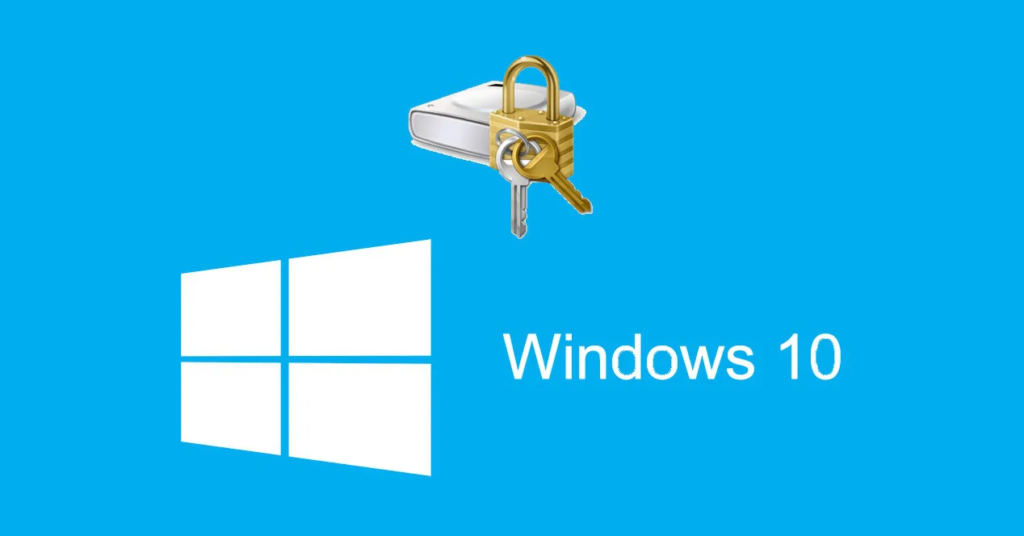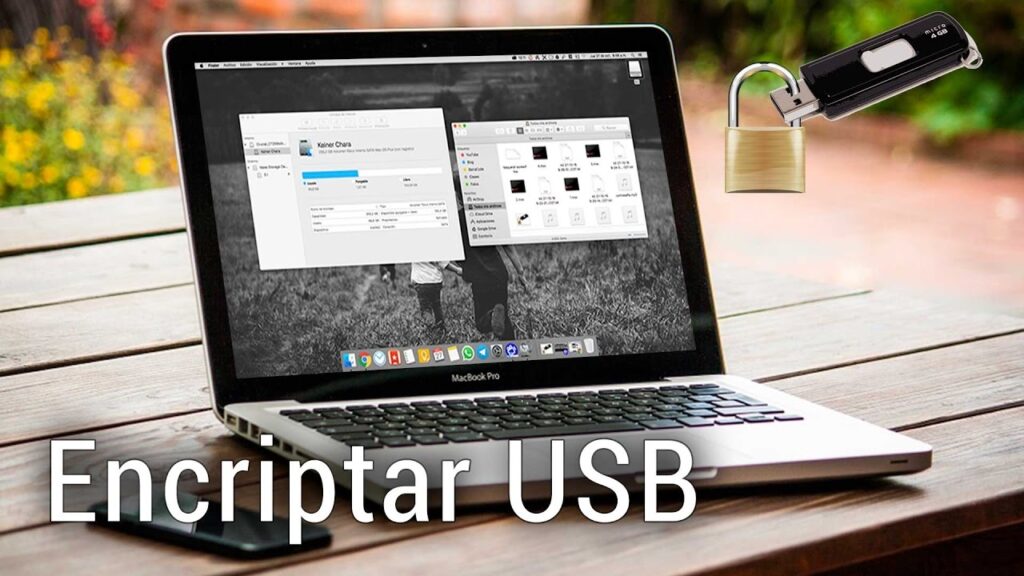Wannan labarin Saka kalmar sirri zuwa pendrive, shine wanda kai, masoyi mai karatu, zai yi muku fa'ida sosai, idan kuna neman yadda za ku kare bayanan sirrin da kuke ajiyewa a na'urar ku mai cirewa.
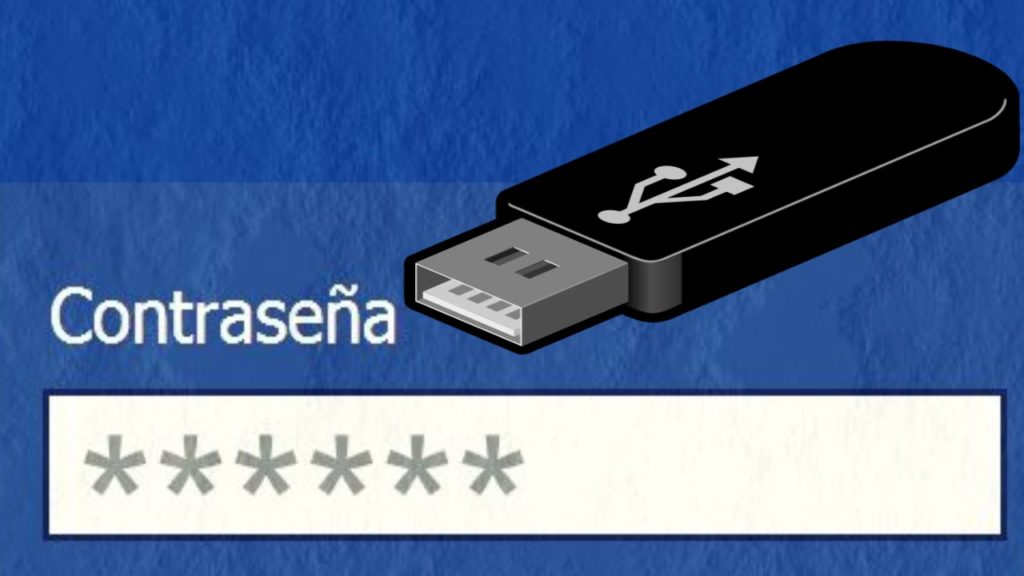
Saka kalmar sirri zuwa pendrive
Pendrives na'urori ne, a lokuta da yawa ana adana bayanan sirri da na sirri a cikin su wanda ba kwa son wani mutum ya sami damar shiga wannan bayanan, don haka mutane da yawa za su yi mamakin yadda ake sanya kalmar sirri a kan pendrive, idan hakan damuwa ce ta mai amfani, a wannan labarin za mu nuna muku yadda ake yin sa.
Tare da tallafin waɗannan hanyoyin da kayan aikin, mai amfani zai iya toshe wasu fayiloli akan ƙwaƙwalwar USB, yana kuma iya ƙirƙirar wasu ɓangarori akan faifai, kuma toshe wasu daga cikinsu, to wannan tsari yana ba shi tsaro wanda bayanan da ke cikin za a kare pendrive daga idanun wasu, kuma ana iya ba da lamunin na'urar kyauta.
Hanyoyi da kayan aiki masu sauƙin aiki da sauƙi, don cimma wannan, abin da dole ne ku tuna shine bayanan da kuke son karewa.
A halin yanzu, na'urori da yawa suna da zaɓin ɓoyayyen ɓoyayye, duk da haka, wasu ba su da shi, don haka dole ne a yi amfani da wani shiri na musamman kamar Bitlocker, yin amfani da shi mai sauqi ne, mai amfani bai zama gwani na kwamfuta don yin shi ba.
Lokacin da aka shigar da shirin, dole ne ku je Kwamitin Kulawa akan kwamfutar sannan ku danna "Bitlocker Drive Encryption", sannan jerin duk abubuwan cirewa da za a iya cirewa, da kuma zaɓi "Kunna BitLocker".
Dole ne ku danna ku ci gaba da aikin, kayan aikin zai nuna don sanya kalmar sirrin da kuke so, daga wannan lokacin lokacin da kuka shigar da ɗayan waɗannan abubuwan cirewa a kwamfutar, zai nemi kalmar sirri don duba abun ciki.
Don ɓoyewa da samar da tsaro mafi girma ga pendrive, zaku iya amfani da shirin Tsaro na USB, wanda za'a iya zazzage shi a cikin Babban sigar, duk da haka, sigar kyauta wacce ta dace da Windows 10 ana iya samun ta akan gidan yanar gizon hukuma, wanda ke ba da fannoni masu ban sha'awa. kamar kwafa da liƙa a cikin fayil ɗin kai tsaye daga kebul don aiwatar da shi, sannan a ci gaba da umarnin, za a tsara pendrive ɗin kuma a ɓoye shi.
Hakanan kuna iya sha'awar sanin labarin da ke gaba wanda ke da alaƙa kai tsaye da wannan batun An toshe tashoshin USB.
A gefe guda, akwai kuma Rohos Mini Drive, wanda za a iya saukar da shi kyauta daga gidan yanar gizon sa, an sanya shi akan kwamfutar kuma nan da nan ya ci gaba don ɓoyewa da raba na'urorin, lokacin da aka gama komai, ana gudanar da shirin, kuma an zaɓi zaɓi "Encrypt USB drive", drive ɗin da za a haɗa shi da kwamfutar ya bayyana nan da nan, dole ne a zaɓi shi, fom yana bayyana inda dole ne a shigar da sabon kalmar sirri don ɓangaren diski.
Don gamawa dole ne ku danna "Ƙirƙiri faifai", ana tsammanin zaku aiwatar da aikin, yana iya ɗaukar mintuna kaɗan, don tabbatar da cewa an aiwatar da komai daidai, an fitar da pendrive lafiya, an sake shigar da shi kuma dole ne kalmar sirri ta kasance rubuta.
Abvantbuwan amfãni na rufaffen pendrive ko diski na waje
Fa'idodin da yake bayarwa yayin ɓoye abubuwan pendrives ko kowane naúrar, ta amfani da wasu dabaru da kayan aiki, shine cewa suna bawa mai amfani da kiyaye bayanan da aka adana daga kallon wasu na uku.
Ta hanyar sanya kalmar sirri ko maɓalli wanda dole ne ya zama cikakke, ana iya rufaffen shi, galibi tare da hadaddun algorithms, wanda zai iya guje wa shigar da bayanan ba da izini ba.
Yana da mahimmanci cewa kalmar sirri da aka sanya akan pendrive yakamata mai amfani mai sha'awar ya sani kawai, ban da wannan kuma yana ba da wasu fa'idodi kamar:
- Ajiye bayanan sirri ba tare da fargabar cewa wasu na iya duba ta ba.
- Kare bayanan da aka kare daga malware da sauran ƙwayoyin cuta daban -daban.
Wani abin da ya dace don samun damar aiwatar da ɓoyayyen ɓoyayyen shine cewa dole ne a sami cikakkiyar gaskiya ga mai amfani, da aikace -aikacen, wanda ke nufin cewa mai na'urar zai iya rubutawa ga duk faifai, manyan fayiloli, ɓoyewa, kamar yadda aka yi. a cikin waɗanda ba a ɓoye ba.
Fa'idodin Cikakken faifai (USB)
Yana wakiltar hanya mafi kyau don samun tsaro da amincewa, don kada wani mutum ya lura da abin da aka adana a cikin na'urar cirewa, daga cikin fa'idodin akwai:
- Tsarin aiki yana aiki iri ɗaya akan fayiloli da manyan fayiloli, kuma a matsayin mai amfani ba za ku lura cewa akwai wani canji a ayyukan yau da kullun ba.
- Hakanan mai amfani bai kamata ya damu da ɓoyayyen takamaiman fayiloli ba, saboda duk faifai za a rufa su sosai.
- Ana iya rufaffen sa yayin farawa, babu wani mai amfani da zai iya samun damar abun ciki da aka adana akan faifai, sai dai idan suna da maɓallin ɓoyewa.
Disadvantages na faifai boye -boye
Ya kamata a tuna cewa lokacin amfani da irin wannan kariyar, wani lokacin yana da ɗan rikitarwa, kodayake yana da mahimmanci a kiyaye bayanan, don haka dole ne a sanar da mai amfani abubuwan da ke tafe:
- Akwai ƙarancin asarar aikin kayan aiki, lokacin da aka ɓoye faifan gaba ɗaya, gami da fayilolin musanyawa, tsarin aiki yana asarar wasu abubuwan ingantawa, wanda ke sa ya yi jinkiri.
- Komai zai dogara ne akan yadda aka ɓoye faifan, akwai haɗarin toshe maɓallan.
- A yayin da kuka manta maɓallin ɓoyewa, dole ne ku sani cewa bayanan da aka adana sun ɓace gaba ɗaya.
Hanya don kare ƙwaƙwalwar USB ta waje tare da kalmar wucewa
Da zarar mai amfani ya san fa'idodi da rashin amfanin rufaffen faifai ko ƙwaƙwalwar ajiya, yana da mahimmanci cewa ana aiwatar da aikin ba tare da aikata kowane irin kuskure ba, duk da cewa tsari ne mai sauƙi.
A kan windows
Munyi la'akari da cewa Windows tana da fasalin tsaro, wanda Microsoft ya haɓaka, wanda aka sani da BitLocker, an shigar da wannan kayan aiki daga farko a cikin duk sigogin Windows, kuma yana kuma aiki don saita kalmar sirri zuwa pendrive.
Anan ga yadda ake sanya kalmar sirri akan pendrive.
- Dole ne ku shigar da faifai mai cirewa, a cikin Windows "Fara", zaɓi "bincike", dole ne ku rubuta a cikin kwamiti mai sarrafawa kuma latsa buɗe.
- Da zarar ya buɗe, ana nuna zaɓuɓɓuka da yawa waɗanda ke ba ku damar daidaita daidaiton kayan aiki, dole ne ku zaɓi "Tsarin da tsaro", danna kan tsarin da tsaro.
- Sannan buɗe taga, nemi zaɓin "BitLocker Drive Encryption" - zaɓi drive ɗin da kuke son ɓoyewa.
- Danna kan drive don a ɓoye - danna kan "Kunna BitLocker" don ci gaba da ɓoyewa, wanda za'a iya yin shi ta tsarin biyu, wato: ɗaya tare da kalmar sirri, ɗayan kuma ta hanyar katin wayo.
- Bayan aiwatarwa, yana bayyana cewa dole ne ku zaɓi inda kuke son adana kwafin madadin maɓallin: A cikin asusun Microsoft, fayil ne wanda idan kuna iya kuma kuna son buga shi, kuna iya yin sa.
- Zaɓi drive ɗin da kuke son rufaffen, amma idan ba ku son cikakken ɓoye kebul ɗin, to tsarin yana gudana da sauri.
- Wani sabon taga ya bayyana, dole ne a yanke shawarar yanayin ɓoyayyen yanayin: na farko na musamman ne don diski na ciki, yayin da don fitar da waje dole ne a zaɓi hanyar ta biyu, yanayin ya fi dacewa.
- An nuna taga wanda zai nuna duk zaɓuɓɓukan da aka zaɓa don tabbatarwa a ƙarshe, nan da nan tsarin ɓoyewa zai fara, tsawon lokacin zai dogara ne akan kebul na USB.
- Lokacin da kuka saka wannan kebul ɗin zuwa wata kwamfutar, zaku ga saƙon kuskuren karantawa, sannan gargadi ya biyo baya cewa an kiyaye tuƙin tare da BitLocker.
- Hakanan, lokacin da kuka danna, akwatin yana bayyana inda dole ne ku rubuta kalmar wucewa don su iya shiga al'ada.
A kan macOS
Lokacin da kuke da kwamfutar MacOS, tsarin yana da sauƙi, kawai saka kebul ɗin da dole ne a riga an tsara shi.
Jira alamar pendrive ta bayyana akan tebur, danna dama akan na'urar, lokacin da aka nuna menu, zaɓi zaɓi "Encrypt", rubuta kalmar sirri da aka yi niyyar toshewa.
A Linux
Tsarin sanya makullin ya fi sauƙi, bari mu ga matakan da za mu bi:
- Dole ne a shigar da na'urar cirewa, da zarar gunkin ya bayyana akan tebur, danna-dama akansa, zaɓi zaɓi "Tsara girma".
- Kafin yin fasalin na'urar, dole ne a yi amfani da ɓoyayyen ɓoyayye ta hanyar sanya kalmar sirri da aka fi so don saka pendrive, sannan an kammala aikin.
Me za a yi don buɗewa da cire kalmar sirri daga ɓoyayyen pendrive?
Don samun damar buɗe na'urar da aka ɓoye, hanya ɗaya ce don ɓoyewa, yakamata a ɗauka kawai cewa an yi akasin haka, sannan za mu nuna muku yadda yakamata a yi shi a wasu tsarin aiki.
A kan windows
Mun riga mun san cewa Microsoft tana da dandamali wanda ke da kayan aiki na musamman don ɓoye na'urorin cirewa, kuma idan saboda kowane dalili mai amfani yana buƙatar kashe BitLocker, kawai dole ne su aiwatar da wannan hanyar:
- Dole ne ku shigar da pendrive (USB), sanya kalmar sirri, danna dama akan na'urar da aka kare, je zuwa mai binciken fayil, zaɓi zaɓi don sarrafa BitLocker.
- Ana nuna zaɓuɓɓuka da yawa, dole ne ku danna "Kashe BitLocker".
- Saƙo yana bayyana don tabbatar da "Kashe BitLocker", dole ne a danna don tsarin don ba da damar ci gaba.
- Da zarar an aiwatar da aikin, saƙo yana bayyana tare da sanarwa cewa an cire diski.
Da zarar kun kashe ɓoyayyen ɓoyayyen diski (USB), hanya ce mai sauƙi kuma mai sauƙi don yin ta, wacce zaku iya kullewa da buɗe wasu abubuwan da ake buƙata.
A kan macOS
Kawar ɓoyayyen ɓoyayyen abu ne mai sauqi, abin da dole ne ku yi shi ne amfani da hanyar da ke tafe kuma nan da nan za ku kawar da kariyar.
- Dole ne ku haɗa faifai mai cirewa (USB) da kuke son kawar da ɓoyayyen ɓoyewa, danna kan alamar faifan waje, danna dama akan "Decrypt".
- Hakanan ana sanya kalmar sirri akan pendrive, wanda aka yi amfani da shi don ɓoye na'urar, yana da mahimmanci don samun damar ci gaba tare da decryption, aiki ne wanda zai iya ɗaukar ɗan lokaci kaɗan, zai dogara da girman na'urar.
A Linux
A yayin da mai amfani ke buƙatar buɗe na'urar cirewa tare da Linux, abin da dole ne ya yi shine shigar da aikace -aikacen Hdparm, kayan aiki ne wanda ke aiki azaman abin dubawa tsakanin yawancin direbobin kernel na Linux.
An nuna hanya don cimma hakan a ƙasa:
- Zazzage kayan aiki, zaku iya amfani da zaɓin –r, don bincika matsayin bit, umarni ne mai sauƙi.
- Dole ne ku san menene sunan zahiri na na'urar ajiya da ake buƙatar buɗewa.
- Ƙimar na'urar ta bayyana akan allon, idan ƙimar ta kasance 1, yana nufin yana aiki a cikin yanayin “karantawa kawai” ko, in ba haka ba, karanta-kawai, wanda ke nufin an kiyaye shi da rubutu, baya bada izinin rubuta komai .
- Don ci gaba don musaki ko gyara bit ɗin, dole ne ku rubuta masu zuwa: 1 sudo hdparm –r0 / dev / sdd.
Lokacin da mai amfani ke aiwatar da umarni na farko kuma ana tuntuɓar matsayin, za a lura cewa ya koma 0, wanda ke nufin cewa yanayin karantawa a kashe yake ko kashe shi.
Hanyoyi don kare fayiloli akan kebul na filasha tare da kalmar sirri mai ƙarfi
A cikin sarrafa kwamfuta akwai kowane adadin hanyoyin da za a iya amfani da su don kare bayanan da ke ƙunshe a cikin pendrive, za mu nuna su a ƙasa:
Encrypt Files
Yana da zaɓi don ɓoye bayanai ta hanya mai sauƙi da sauri, wahalar da ke tasowa shine cewa wasu fayiloli, kamar fayilolin Microsoft Word, ana iya ɓoye su kamar kowane shirin ko na'urar da ke da kalmar sirri.
Bangaren ɓoye
Hanya ce ta rikodin wasu fayiloli waɗanda ke cikin ƙwaƙwalwar da za a iya cirewa, tana ba da fa'idar ɓoye abin da ya cancanta, amma har yanzu ana iya yin ta tare da kowane ɗayan fayilolin da kuke so.
Tsarin daidai ne, yana game da raba ƙwaƙwalwar pendrive daidai cikin biyu, don a iya ɓoye ɓoyayyen ɓangare ɗaya yayin da ɗayan ba, duk abin da aka adana a cikin ɓoyayyen ɓoyayyen yana da kariya, don yin wannan aikin ana amfani da shi sanannen kayan aiki Rohos Mini Drive.
Ya kamata a yi la’akari da cewa dole ne ɓangaren ya kasance tare da mafi girman 8 GB, iyakance ne cewa shirin yana da, duk da haka, yana ba da cewa ba a buƙatar shirin don jujjuya pendrive.
Don samun damar rufe ta, dole ne ku yi amfani da zaɓi "Encrypt USB Drive" ko gazawa cewa "Sanya maɓallin USB", dole ne ku sami maɓalli don ɓoyewa kuma danna "Ƙirƙiri faifai", don gama zaɓar girman da nau'in tsarin fayil, wanda ke kammala aikin.
Rufe pendrive gaba ɗaya
Ta wannan hanyar, ba shi yiwuwa ga sauran masu amfani su shiga pendrive, ta hanyar tsoho ana iya yin shi a cikin Windows, don haka mai amfani baya buƙatar shigar da shirin.
Abinda kawai ake buƙata shine cewa dole ne ku kasance masu amfani da Windows na dindindin, kayan aikin da aka sani da BitLocker.
Mafi kyawun shirye -shirye da kayan aikin don sanya kalmar wucewa zuwa pendrives
A halin yanzu a kasuwa, akwai kowane adadin kayan aikin da ake amfani da su don ɓoyewa da kulle na'urar waje ko ta ciki, bari mu kalli waɗannan:
Rohos Mini Drive
Kayan aiki ne wanda ke da keɓantacciyar hanyar hana pendrive gaba ɗaya, duk da haka, yana raba ƙwaƙwalwar diski zuwa sassa biyu, kamar yadda yake toshe wani ɓangaren ƙwaƙwalwar.
Wizard na mai shigar da shirin yana bawa mai amfani damar ƙirƙirar bangare cikin sauƙi, yana ɗauke da sashi mai ɗaukuwa wanda ke ba shi damar yin aiki akan kowane nau'in kwamfutoci, don haka ana iya samun wannan sashin daga ko'ina.
BitLocker
Kayan aiki ne wanda ke ba da zaɓi na saka kalmar sirri a kan pendrive, wanda za a yi amfani da shi na musamman, a cikin tsarin aikin Windows, kawai wahalar da yake gabatarwa ita ce Windows ce kawai ke da shi, tana cikin Kwamitin Kulawa. , Don samun sa, zaɓi zaɓi “Kunna BitLocker”.
USB Kariya
Kyakkyawan zaɓi ne don sanya kalmar sirri zuwa pendrive gaba ɗaya, wanda ke nufin cewa yana yin bangare, kazalika bai dogara da takamaiman aikin tsarin ba, zaku iya samun sigogin kyauta don kare na'urori har zuwa 4GB, a cikin yanayin da ke son ƙarin GB dole ne ku sayi sigar da aka biya.
Tsarin ɓoyewa shine ragowa AES 256, kuma yana dacewa da Windows 10, ana buƙatar kawai kwafa da liƙa fayil ɗin daga ƙwaƙwalwar pendrive.
Granite Fir
Yana ba da ingantaccen kayan aiki wanda zai ba ku damar sanya kalmar sirri a kan pendrive, sabuwar sigar da ta bayyana a kasuwa ta dace sosai da sauran sigogin Windows, dole ne a saukar da shi.
VeraCrypt
Kayan aiki ne na ɓoyewa wanda ke bin aikin da TryCrypt ya fara, yana da sigogi don Windows, MacOS, da Linux, don ɓoye kebul na USB yana ba da zaɓuɓɓuka iri -iri, kamar:
- Encrypt dukan drive.
- Bi da bi, kawai rufaffen bangare na wasu fayiloli.
- Ƙirƙirar bangarori da yawa akan tuƙi.